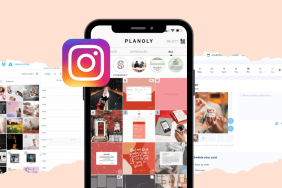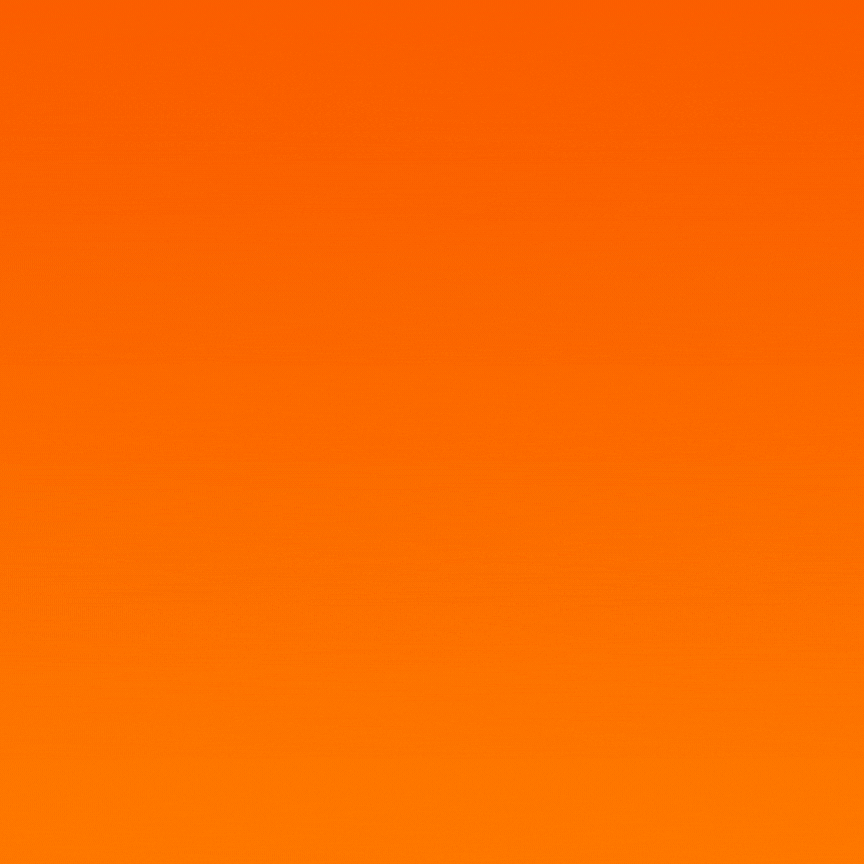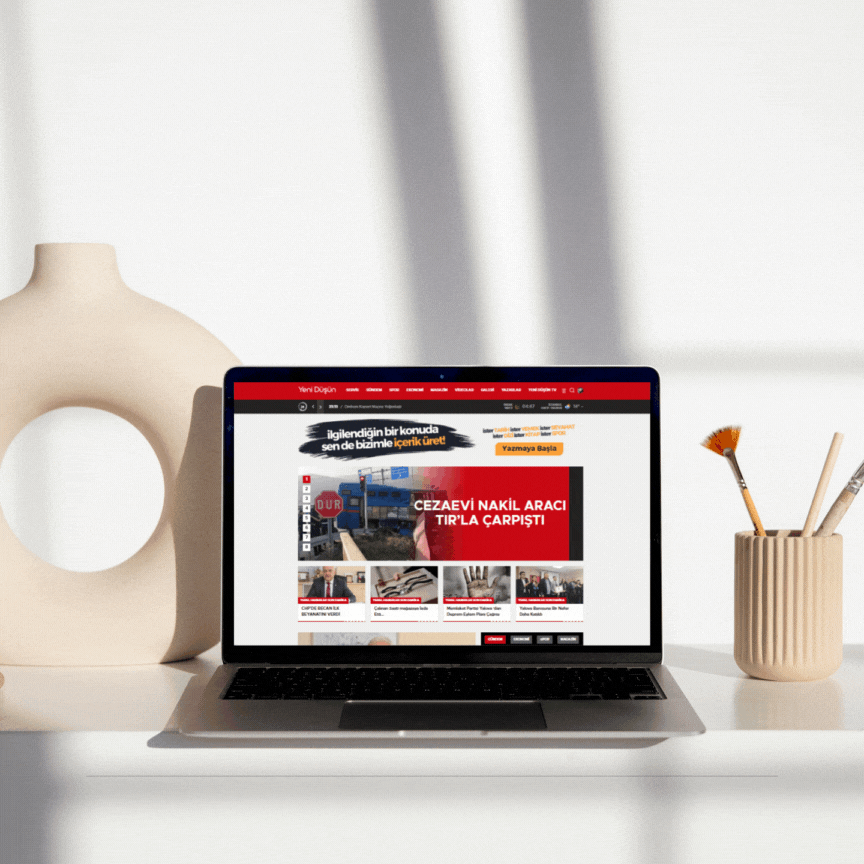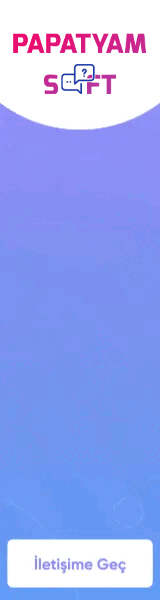WhatsApp’ı PC’de kullanmanın birçok “yolu” var. Bunlardan biri de WhatsRemote isimli bir uygulama… Bakın bu uygulamayla Whatsapp’ı bilgisayarınızdan nasıl kullanabiliyorsunuz?
WhatsRemote, web tabanlı bir WhatsApp istemcisi. WhatsRemote’un Android uygulamasını telefonunuza kurup, Google hesabınızla oturum açtıktan sonra PC’nizden web uygulamasına gidiyorsunuz. Google ile oturum açmakta sorun yok ancak diğer gizlilik endişeleri için yapacak pek bir şey yok gibi görünüyor.
Önemli not: WhatsRemote sadece root’lu telefonlarda çalışıyor.
Web uygulamasının görünümünün müthiş olduğunu söylemek zor, ancak iş görüyor. Sol tarafta sohbetlerinizin tam listesini görebiliyorsunuz. Herhangi birine tıkladığınızda küçük bir pencere açılıyor ve burada klavyenizi ve yüz simgelerini kullanarak sohbete başlayabiliyorsunuz.
Kaç pencere açabileceğiniz, ekranınızın genişliğiyle sınırlı. WhatsRemote, yeni mesaj aldığınızda masaüstü uyarıları gösterebiliyor ve ses çalabiliyor. Uyarıların içinde mesajın kendisi de görünüyor.
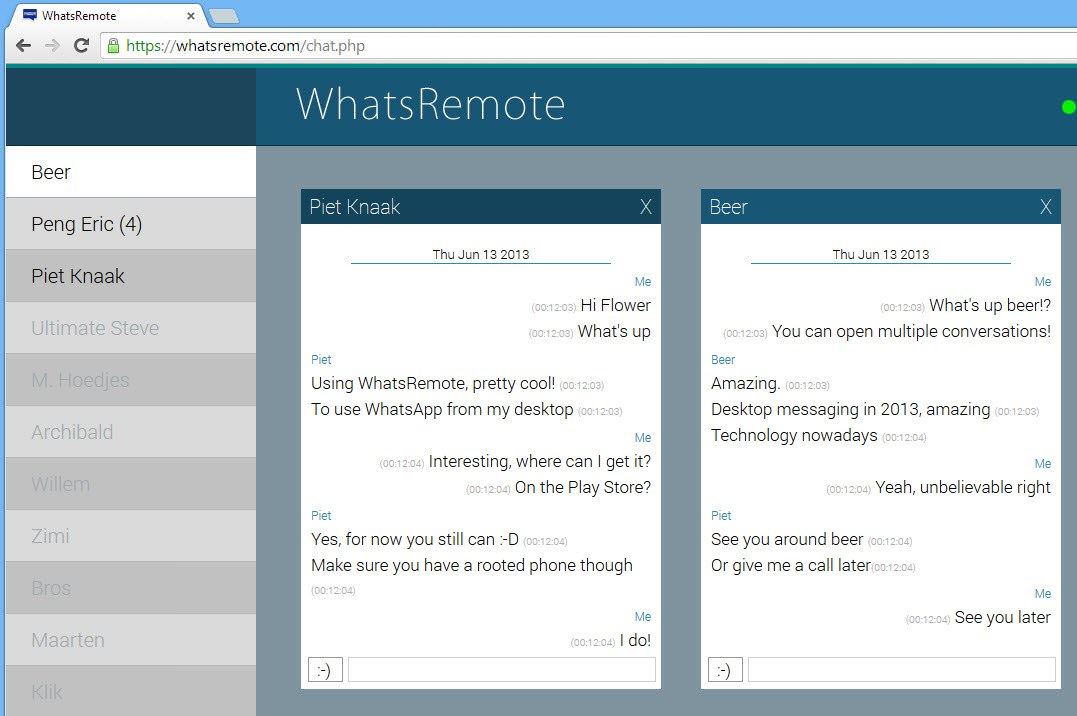
WhatsRemote’un sorunları
Buraya kadar her şey yolunda gibi görünse de WhatsRemote’un çözülmesi gereken birkaç önemli problemi var;
– WhatsRemote ücretli bir hizmet ve ücretsiz olan WhatsApp’ı kullanırken kendinizi soyulmuş gibi hissettirebiliyor. 6 ay için 1,5 dolar çok düşük bir ücret, ancak yine de ücretli olması bize garip geldi. Uygulamayı satın almadan önce 3 gün deneyebiliyorsunuz.
– WhatsRemote ile yeni bir kişiyle sohbet başlatmanız mümkün değil, bunu telefondan yapmanız gerekiyor.
– WhatsRemote, resimleri ve videoları sohbet içinde değil, bir link yoluyla yeni bir sekmede gösterebiliyor.
– WhatsRemote, arkadaşlarınızın gönderdiği mesajları “okundu” olarak işaretlemiyor. Bunun için WhatRemote Android uygulamasını açıp “mark all read” düğmesine basabiliyor ve tüm mesajları okundu olarak işaretleyebiliyorsunuz.